動的ランブックの操作
大まかに述べると、動的ランブックの操作には次のワークフローが含まれます。
新しい動的ランブックの作成
ランブックを作成するには次の3つの方法があります:
インシデント・マネージャに移動し、ランブックを作成するインシデントを選択してから、ランブックの作成リンクをクリックします。
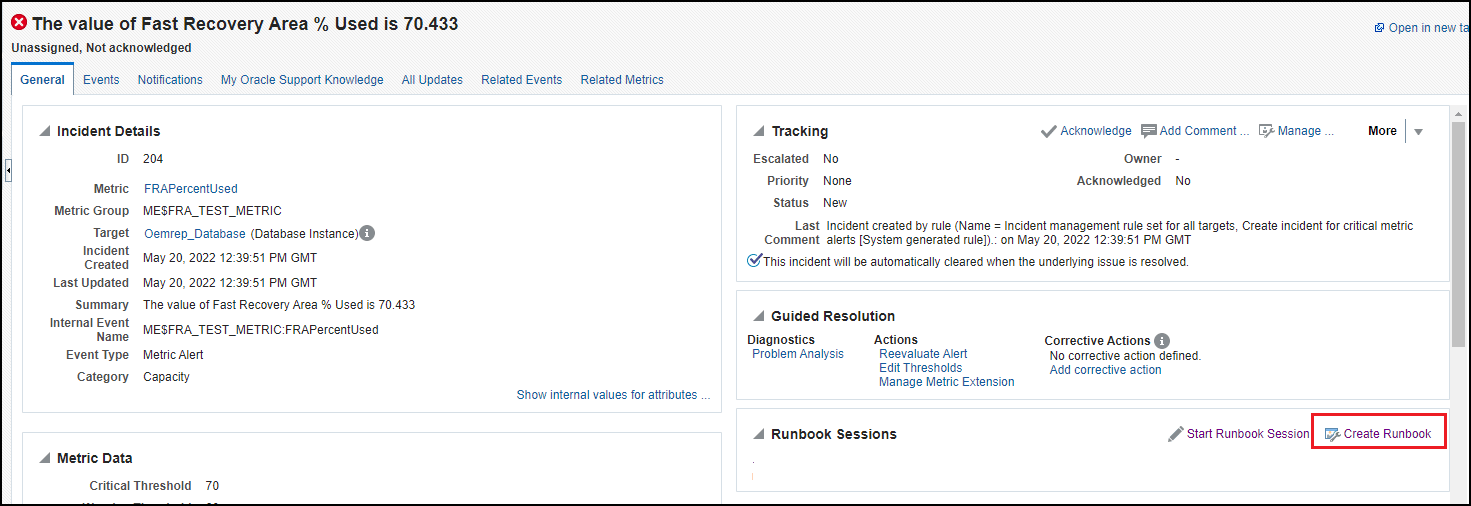
ターゲット・ホームページの「すべてのメトリック」ページに移動し、ランブックを作成するメトリックを選択します。「Runbookセッション」セクションで、「Runbookの作成」リンクをクリックします。
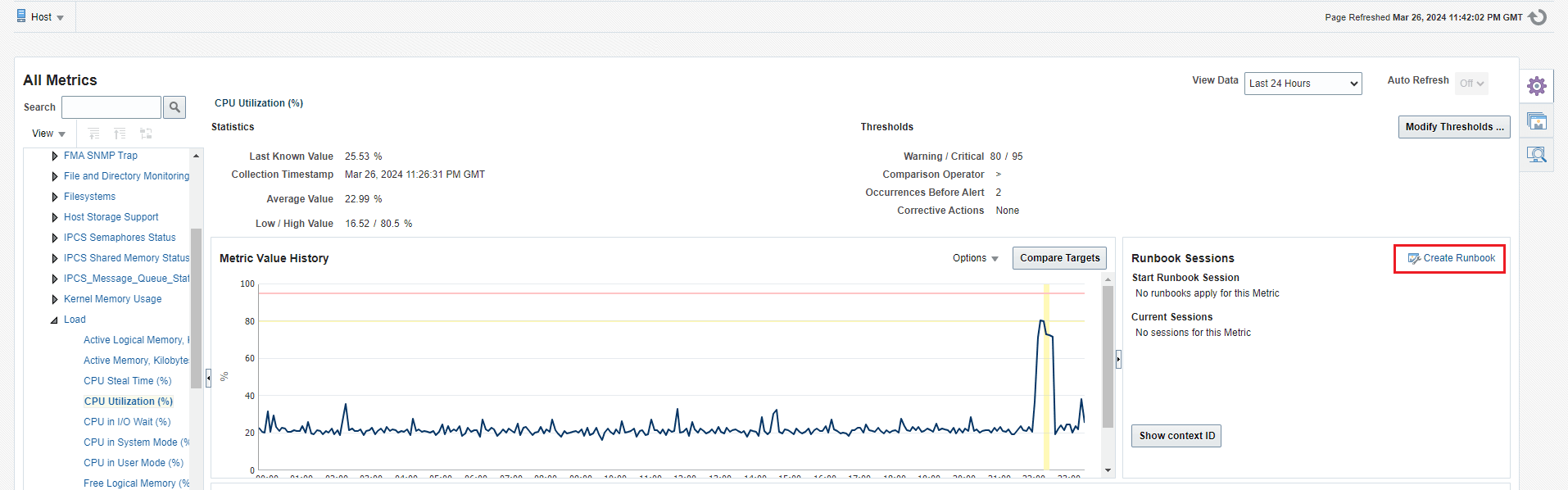
または、ランブック・ドラフトを作成してから、ランブックを作成するコンテキストおよびコンテキストIDを指定することで、ランブックを作成します。コンテキストIDは、インシデント・コンテキストまたはメトリック・コンテキストのいずれかです。インシデントの場合は、インシデント・マネージャからインシデントIDを取得します。メトリックの場合は、ターゲットの「すべてのメトリック」ページでメトリックに関連付けられている「Runbookセッション」セクションからメトリック・コンテキストを取得します。
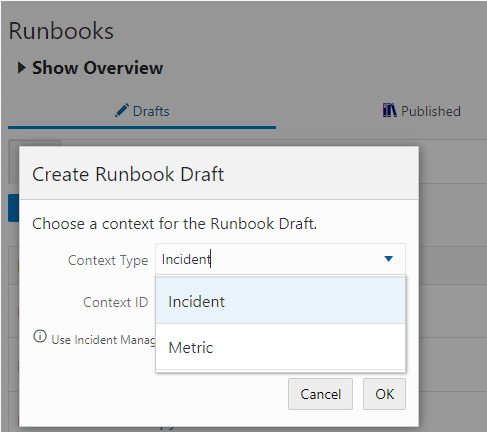
これらすべての方法で、インシデントまたはメトリックを選択すると、ランブック・ステップの開発およびテストに使用するコンテキストが提供されます。ランブックが完成した後は、そのランブックを公開できます。
動的ランブックの新バージョンの作成
公開された動的ランブックの新バージョンを作成するには、そのランブックからランブック・ドラフトを作成し、そのステップを編集し、そのランブックを再公開します。ランブックの新バージョンを公開すると、公開された新バージョンが旧バージョンと置き換えられます。

公開された動的ランブックの使用
インシデントまたはメトリックのコンテキストから動的ランブックを実行することで、ランブック・セッションが作成されます。
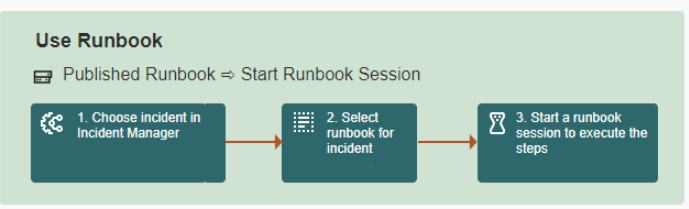
動的ランブック・ユーザーのタイプ
動的ランブック・ユーザーには、ランブックの作成、実行および管理メンテナンスで特定の役割を担う様々なタイプがあります。
- ランブック作成者
このユーザーは次のことができます。
- ランブックの作成および公開
- 公開されたランブックの表示と非表示
ランブックの作成権限が必要です。
- ランブック・ユーザー
このユーザーは次のことができます。
- 公開されたランブックの実行(ランブック・セッションの開始)
- ユーザーは、インシデントを表示できる場合は、ランブック・セッションを実行できます。
すべてのEnterprise Managerユーザーはランブック・ユーザーです。
- ランブック管理者
このユーザーは次のことができます。
- 任意のランブックの削除および表示と非表示
- 公開されたランブックの表示と非表示
- 他のユーザーによって作成された、完了とマークされているランブック・セッションのリストおよび削除
- 完了とマークされたランブック・セッションの有効期限の延長
- インシデントまたはジョブへのアクセスなしでのランブック・セッション・データの表示
ランブックの管理権限が必要です。
ノート:
Enterprise Managerスーパー管理者には、ランブック・ライフサイクルのすべての面(作成、管理、編集、公開)への完全なアクセス権があります。動的ランブックへのアクセス
Enterprise Managerコンソールで、次の場所からランブックにアクセスできます。
ランブックリスト・ページ
「エンタープライズ」メニューから、「モニタリング」、ランブックの順に選択します。ランブックページに、すべての公開済ランブックが表示されます。ランブックの作成権限がある場合は、使用可能なランブック・ドラフトも表示されます。このページからランブック・ドラフトの作成を開始できます。ただし、新しいランブックを作成する方法としては、ランブックを作成するインシデントのコンテキストでの、インシデント・マネージャからの実行をお薦めします。
ランブック・セッション・ページ
「エンタープライズ」メニューから、「モニタリング」、ランブック・セッションの順に選択します。ここでは、自分が所有しているランブック・セッション(アクティブと完了の両方)のリストが表示されます。新しいランブック・セッションを開始するには、インシデント・マネージャに移動し、ランブック・セッションを開始するインシデントを見つけ、ランブック・セッションの開始のオプションをクリックします。
ターゲットの「すべてのメトリック」ページ
任意のターゲット・ホームページ・メニューから、「モニタリング」、「すべてのメトリック」の順に選択します。メトリックのリストからメトリックを選択すると、メトリック・チャートの横に「Runbookセッション」セクションが表示されます。ここから、そのメトリックで使用可能なランブックからランブック・セッションを開始したり、そのメトリックのコンテキストで新しいランブックを作成できます。
インシデント・マネージャ
「エンタープライズ」メニューから、「モニタリング」、「インシデント・マネージャ」の順に選択します。特定のインシデントをクリックすると、そのインシデントについて作成されたランブック・セッションが表示されます。インシデントに関連する可能性のある上位(最大3つ)のランブックを表示するオプションもあります(詳細は、「関連ランブック」を参照)。ここから、ランブック・セッションの開始や、インシデントのコンテキスト内でのランブックの新規作成ができます。
すべてのメトリック
ターゲット・インスタンス・ホームページで、「ターゲット」メニューから、「モニタリング」、「すべてのメトリック」の順に選択します。メトリック・グループ内の特定のメトリックをクリックすると、インシデント・マネージャに表示されるものと同様の「Runbook」セクションが表示され、ランブック・セッションを開始したり、新しいランブック・ドラフトを作成するための同じオプションがすべて表示されます。